
Trong khi sử dụng Google gặp nhau cho một cuộc họp nhóm, bạn có thể muốn nâng tầm tay của bạn hầu như để mọi người biết rằng bạn muốn nói. Chúng tôi sẽ chỉ cho bạn cách nâng tay của bạn trong Google Gặp gỡ.
Thường xuyên, nhiều người nói cùng một lúc, làm gián đoạn lẫn nhau và phá vỡ dòng chảy của cuộc trò chuyện trong một Google đáp ứng cuộc gọi video . Vì vậy, bạn có thể Tắt tiếng micro của bạn và sử dụng tính năng nâng tay ảo để thông báo cho người điều hành và những người khác mà bạn muốn hỏi hoặc nói điều gì đó.
Tại thời điểm viết vào tháng 6 năm 2021, tính năng nâng tay ảo trong Google Gặp gỡ có sẵn để chọn Google Workspace Editions: Business (Essentials, Standard, Plus), Enterprise (Essentials, Standard, Plus), Giáo dục (Nguyên tắc cơ bản, Tiêu chuẩn, Tiêu chuẩn, Thêm vào đó), nâng cấp giảng dạy và học tập, kinh doanh G Suite và tổ chức phi lợi nhuận.
Nó không có sẵn cho tài khoản Google cá nhân và Phiên bản Starter Doanh nghiệp Workspace.
CÓ LIÊN QUAN: Làm thế nào để bắt đầu một cuộc họp video của Google Gặp gỡ
Làm thế nào để nâng tay của bạn trong google gặp nhau cho web
Trong một cuộc gọi video cuộc họp, bạn có thể muốn đóng góp mà không cần cắt trong bài phát biểu của đồng nghiệp. Tính năng Tăng tay là hữu ích trong những trường hợp như vậy, đặc biệt là khi bạn có nhiều người trong cuộc gọi.
Trong một cuộc gọi video đáp ứng video, hãy chọn nút "nâng tay" ở dưới cùng của màn hình để giơ tay.
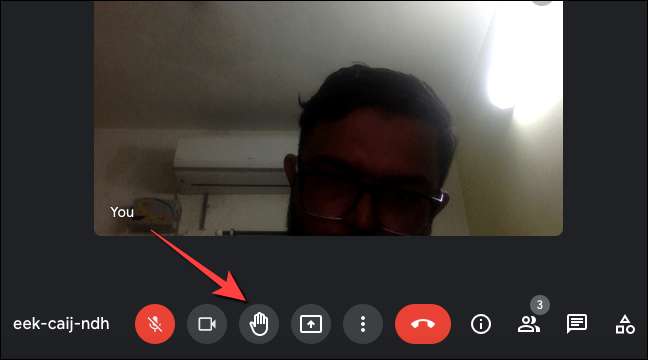
Điều đó sẽ gửi một thông báo cho tất cả mọi người trong cuộc gọi.
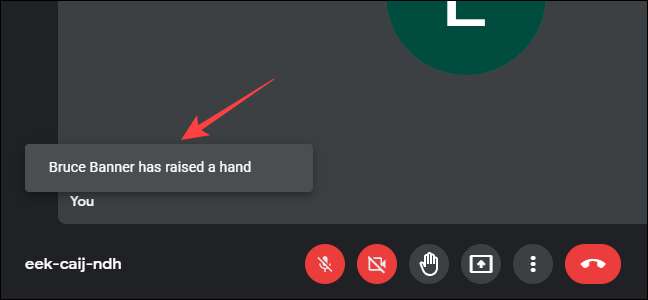
Nút "nâng tay" sẽ chuyển sang màu trắng ở phía dưới và nút nâng tay nhỏ sẽ xuất hiện ở phía dưới bên trái của bản xem trước video của bạn.
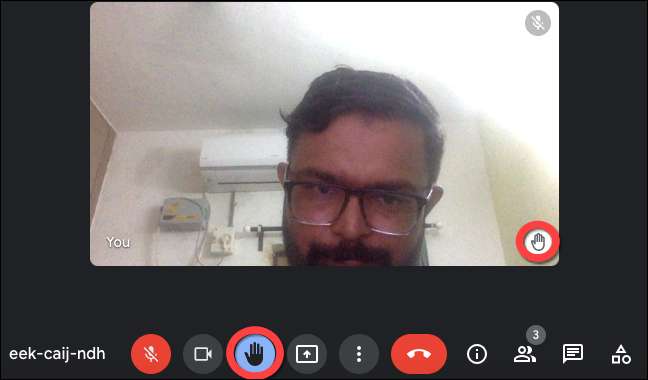
Chọn nút "Tay dưới" ở dưới cùng của màn hình để hạ thấp tay của bạn. Nó cũng sẽ loại bỏ biểu tượng tay nhỏ khỏi bản xem trước video của bạn.

Sau đó, bạn sẽ thấy nút "nâng tay" một lần nữa.

Cách nâng tay của bạn trong Google Gặp gỡ cho iPhone và Android
Trong ứng dụng Google Geet Mobile, tùy chọn xuất hiện ở dưới cùng của màn hình. Vì giao diện của ứng dụng giống nhau trên iPhone và Android, hãy nâng tay bạn khá dễ dàng.
Ghi chú: Nút Tăng tay hoạt động trên điện thoại chạy Android 6.0 trở lên và trên iPhone với iOS 12 trở lên.
Trong một cuộc họp đang diễn ra trên iPhone hoặc Android, hãy nhấn vào nút "nâng tay" ở dưới cùng của màn hình.
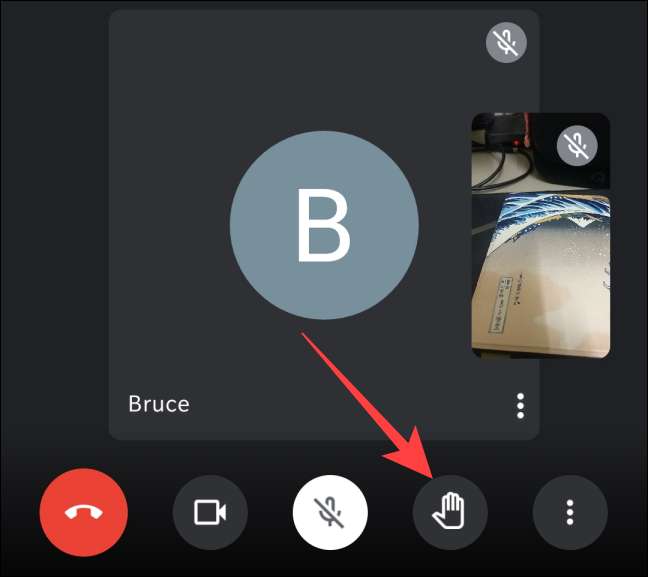
Mọi người trong cuộc gọi sẽ nhận được một thông báo nâng cao.
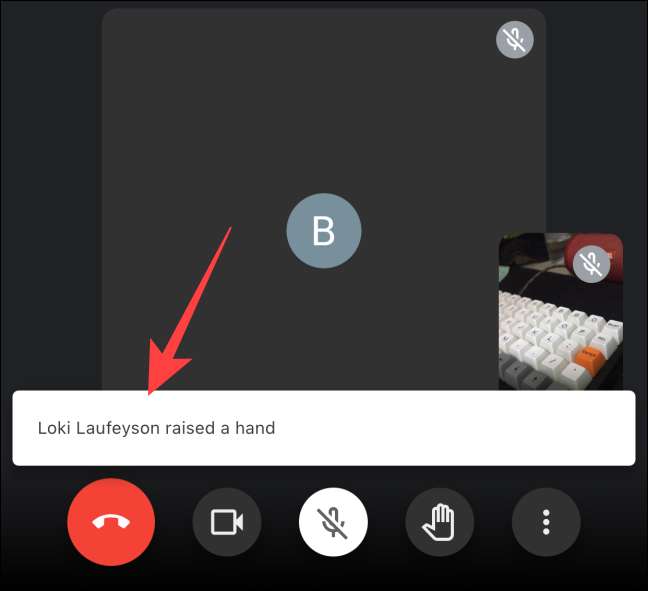
Nút "Tay nâng" sẽ chuyển sang màu trắng ở phía dưới. Ngoài ra, một biểu tượng tay nhỏ được nâng lên sẽ xuất hiện ở phía dưới bên trái của bản xem trước video của bạn.
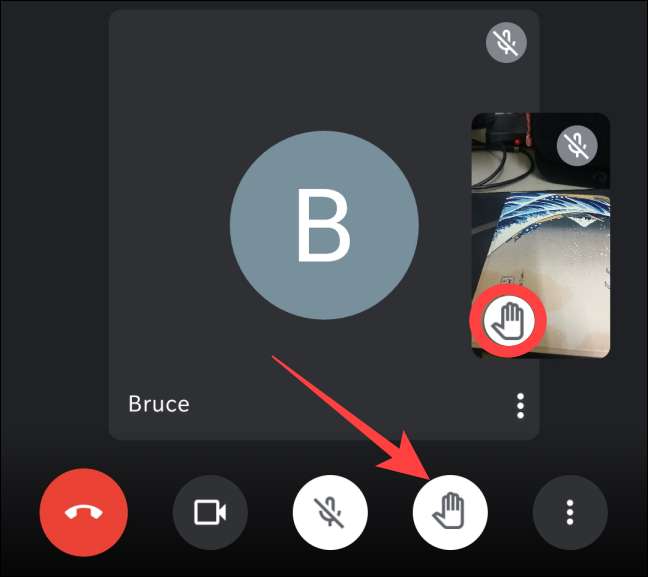
Khi bạn hoàn thành việc nói hoặc đặt câu hỏi, hãy nhấn nút "LƯ DƯỚI" ở dưới cùng của màn hình để hạ thấp tay của bạn.
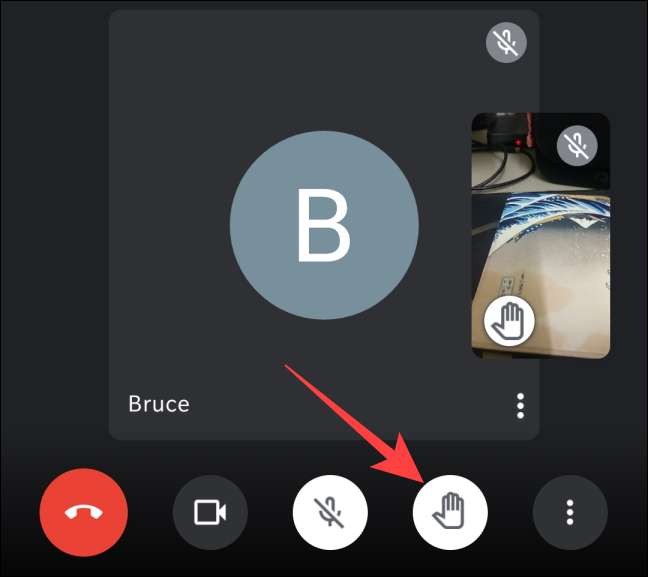
Điều đó sẽ biến nó thành "tay nâng lên" một lần nữa.
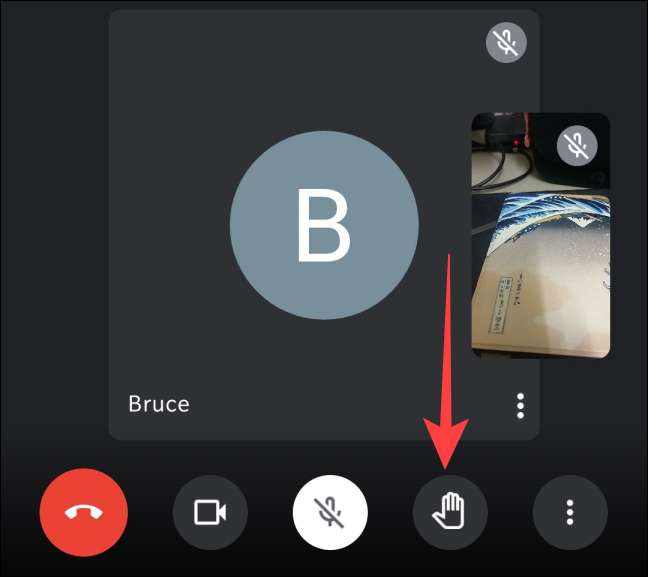
Cách xem ai khác đã giơ tay vào Google Gặp gỡ
Nếu một số người đã giơ tay, thì bạn có thể muốn kiểm tra khi nào mong đợi đến lượt mình. Bạn có thể sử dụng menu mọi người để kiểm tra hàng đợi.
Trên máy tính của bạn, chọn nút "Người" ở dưới cùng của màn hình trong trình duyệt.

Một cột sẽ trượt ra khỏi phía bên tay phải để hiển thị menu "Người", trong đó phần "bàn tay nâng lên" liệt kê mọi người theo thời gian. Bạn có thể nhấn ESC để đóng menu "Người".
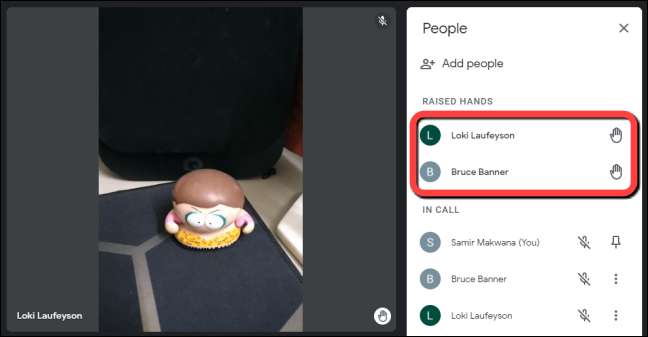
Trên iPhone hoặc Android, hãy nhấn vào tên cuộc họp ở trên cùng.
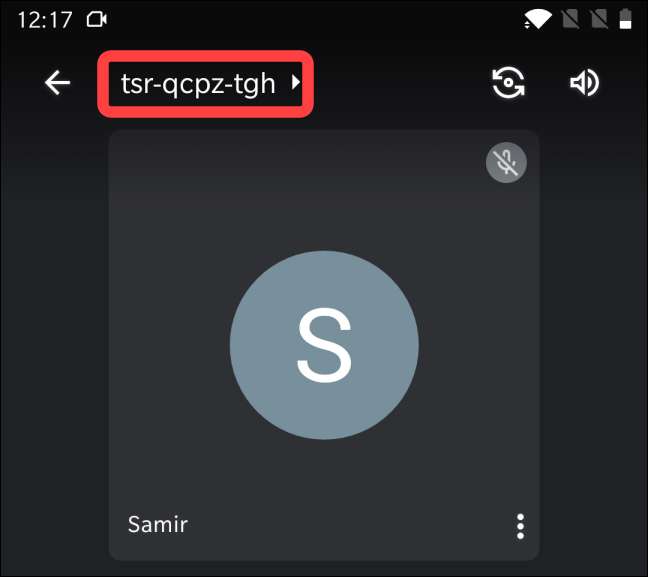
Trong phần "bàn tay nâng lên", bạn sẽ thấy những người được liệt kê theo thứ tự thời gian.
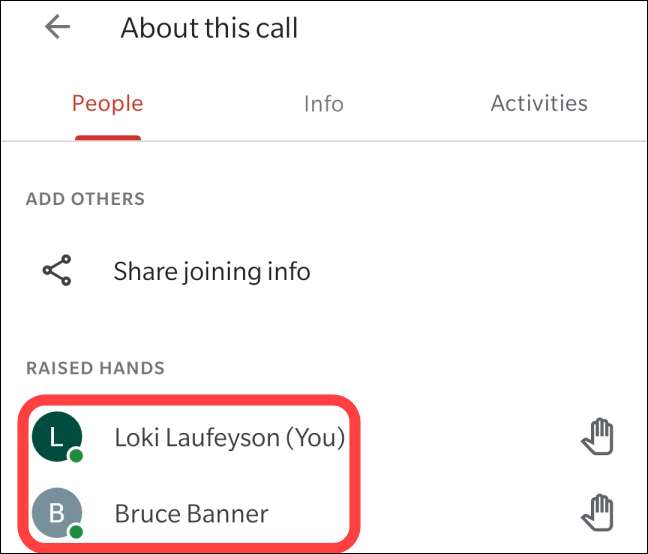
Nhấn vào mũi tên bên cạnh "Giới thiệu về cuộc gọi này" để đóng menu "Người".
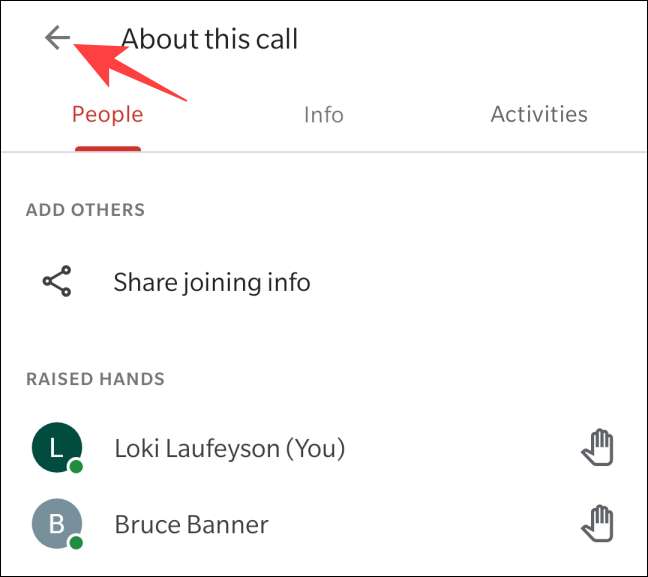
Đó là nó. Bạn có thể sử dụng nút "nâng tay" để nói, và khi đến lượt bạn đến, bạn cũng có thể Chia sẻ màn hình của bạn trong Google Gặp gỡ như bạn nói.
CÓ LIÊN QUAN: Cách chia sẻ màn hình của bạn trong Google Gặp gỡ







